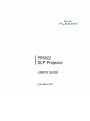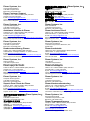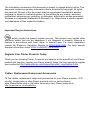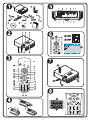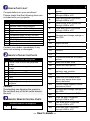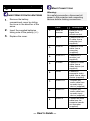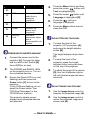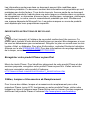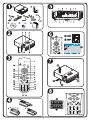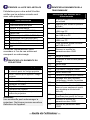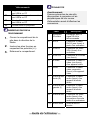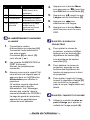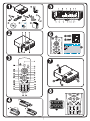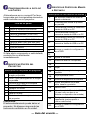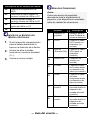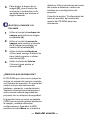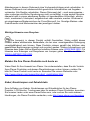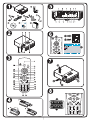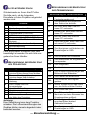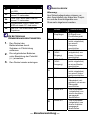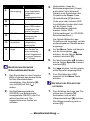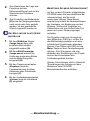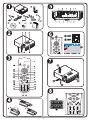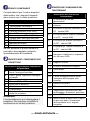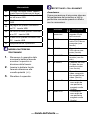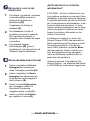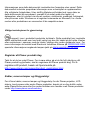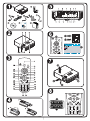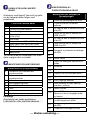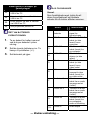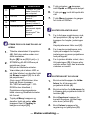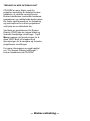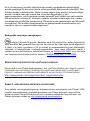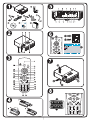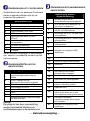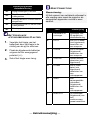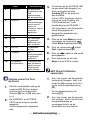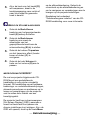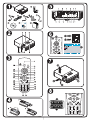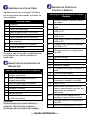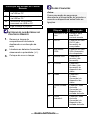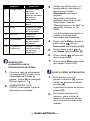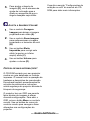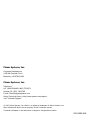La pagina sta caricando ...
La pagina sta caricando ...
La pagina sta caricando ...
La pagina sta caricando ...
La pagina sta caricando ...
La pagina sta caricando ...
La pagina sta caricando ...
La pagina sta caricando ...
La pagina sta caricando ...
La pagina sta caricando ...
La pagina sta caricando ...
La pagina sta caricando ...
La pagina sta caricando ...
La pagina sta caricando ...
La pagina sta caricando ...
La pagina sta caricando ...
La pagina sta caricando ...
La pagina sta caricando ...
La pagina sta caricando ...
La pagina sta caricando ...
La pagina sta caricando ...
La pagina sta caricando ...
La pagina sta caricando ...
La pagina sta caricando ...
La pagina sta caricando ...
La pagina sta caricando ...

Le informazioni contenute in questo documento sono soggette a variazioni senza
preavviso.
Questo documento contiene informazioni proprietarie protette da diritti di riproduzi-
one. Tutti i diritti riservati. Nessuna parte di questo documento può essere riprodotta,
tradotta in un'altra lingua, memorizzata in un sistema di reperimento delle informazi-
oni, o trasmessa, in qualsiasi forma o con qualsiasi mezzo elettronico, meccanico, di
fotocopiatura, di registrazione o altro, senza il previo consenso scritto. Windows è
un marchio commerciale registrato della Microsoft, Inc. Altri marchi o nomi di pro-
dotto sono marchi commerciali di proprietà dei rispettivi proprietari.
Istruzioni importanti per il riciclaggio:
La/e lampada/e all'interno di questo prodotto/i contiene mercurio. È probabile
che il prodotto contenga altri scarti pericolosi se non smaltiti in modo corretto. Riciclare
o smaltire in accordo con le normative locali o federali. Per ulteriori informazioni, rivol-
gersi alla Electronic Industries Alliance a WWW.EIAE.ORG
. Per informazioni
specifiche sullo smaltimento delle lampade controllare WWW.LAMPRECYCLE.ORG
.
Registrate oggi i vostri prodotti Planar
Grazie per avere scelto Planar. Per garantirvi la ricezione di tutti i benefici dal vostro
prodotto e servizi Planar, registrate il vostro prodotto Planar oggi stesso. Visitate il
nostro sito web per registrare il vostro prodotto a
http://www.planar.com/support/product_registration.html
Cavi, lampade di ricambio e accessori
Per trovare lampade di ricambio e accessori per il vostro proiettore Planar. monitor
LCD, schermo al tocco o altri prodotti Planar visitate il nostro negozio online a
www.PlanarOnline.com o trovate altri negozi che dispongono di prodotti Planar a
http://www.planar.com/howtobuy
La pagina sta caricando ...

—
—
G
G
u
u
i
i
d
d
a
a
d
d
e
e
l
l
l
l
'
'
u
u
t
t
e
e
n
n
t
t
e
e
—
—
21
ELENCO COMPONENTI
Congratulazioni per il vostro acquisto!
Assicuratevi che i seguenti elementi
siano inclusi con il vostro proiettore.
Elenco componenti
1.
Proiettore
2.
Telecomando con batterie
3.
Cavo di alimentazione
4.
Cavo per computer (VGA-VGA)
5.
Cavo USB
6.
Cavo composito (RCAx3-RCAx3)
7.
Cavetto audio (Mini jack-Mini jack)
8.
CD-ROM (manuale dell'utente)
9.
Manuale dell'Utente
10.
Borsa di trasporto
Se uno qualsiasi di questi elementi è
mancato o danneggiato rivolgetevi
immediatamente al rivenditore.
2
IDENTIFICARE I COMPONENTI DEL
PROIETTORE
Descrizione degli elementi componenti
del proiettore
1.
Messa a fuoco - girare per mettere a
fuoco l'immagine proiettata
2.
Zoom - girare ingrandire l'immagine
proiettata
3.
Viti del coperchio lampada
4.
Pulsanti OSD e LED
5.
Ricevitore IR anteriore
6.
Obiettivo
7.
Copriobiettivo
8.
Regolatori di altezza - regola l'al-
tezza del proiettore
Attenzione:
Il surriscaldamento può danneggiare il
proiettore. Non bloccare le feritoie di
ventilazione sui lati del proiettore.
23
IDENTIFICARE I COMPONENTI DEL
TELECOMANDO
Descrizione dei pulsanti del
telecomando
1.
Si illumina con l'uso del
telecomando
2.
Premere per usare il puntatore su
schermo
3.
La freccia su quando connesso a un
PC tramite USB
4.
La freccia destra quando connesso
a un PC tramite USB
5.
La freccia giù quando connesso a
un PC tramite USB
6.
La pagina giù quando connesso a
un PC tramite USB
7.
8.
9.
Navigare e modificare le impostazi-
oni nel menu OSD
10.
Regola il volume
11.
Silenzia l'altoparlante integrato
12.
Zoom avanti
13.
Zoom indietro
14.
Fermo immagine/Sblocca fermo
immagine dell'immagine sullo
schermo
15.
Oscura lo schermo
16.
Rileva la periferica sorgente
17.
Regolazione automatica per fase,
monitoraggio, dimensioni, posizione
18.
Aprire l'OSD
19.
Aprire il menu di stato OSD (il menu
si apre solo dopo il rilevamento
della periferica con il segnale
sorgente)

—
—
G
G
u
u
i
i
d
d
a
a
d
d
e
e
l
l
l
l
'
'
u
u
t
t
e
e
n
n
t
t
e
e
—
—
Descrizione dei pulsanti del
telecomando
20.
Correggi immagine-effetto trapezio
(parte superiore/inferiore più larga)
21.
Navigare e modificare le impostazi-
oni nel menu OSD
22.
Modificare le impostazioni nel menu
OSD
23.
La pagina su quando connesso a
un PC tramite USB
24.
La freccia sinistra quando connesso
a un PC tramite USB
25.
Il tasto invio quando connesso a un
PC tramite USB
26.
Spegne/accende il proiettore
4
INERIRE LE BATTERIE DEL
TELECOMANDO
1.
Rimuovere il coperchio dello
scomparto batterie facendo
scorrere il coperchio in
direzione della freccia.
2.
Inserire le batterie fornite
facendo attenzione alla
corretta polarità (+/-).
3.
Rimettere il coperchio.
25
EFFETTUARE I COLLEGAMENTI
Avvertenza:
Come precauzione di sicurezza staccare
l'alimentazione dal proiettore e tutti le
periferiche connesse quando si effettu-
ano le connessioni.
Etichetta Descrizione
1.
Ricevitore IR
posteriore
Ricevitore del
segnale IR del
telecomando
2.
DVI-D
Connette il ca-
vetto DVI-D da un
computer (non
fornito)
3.
VGA IN
Connette il cavo
VGA da un com-
puter (fornito)
4.
VGA OUT
Connettere con un
monitor (non for-
nito)
5.
S-VIDEO
Connette un cavo
S-video da una
periferica video
(non fornito)
6.
Video
Connette un cavo
video composito
da una periferica
video (fornito)
7.
Audio in-D
Connettere il
cavo audio da
una periferica
sorgente audio
(fornito)
8.
Audio in-S
Connettere il
cavo audio da
una periferica
sorgente audio
(fornito)

—
—
G
G
u
u
i
i
d
d
a
a
d
d
e
e
l
l
l
l
'
'
u
u
t
t
e
e
n
n
t
t
e
e
—
—
Etichetta Descrizione
9.
Audio in
Connettere un
cavo audio dal
connettore di uscita
audio di un com-
puter (fornito)
10.
Audio-uscita Audio passante
11.
USB
Connette il ca-
vetto USB da un
computer (fornito)
12.
RS-232
Controllo instal-
lazione
13.
Alimentazione
Connettere il cavo
di alimentazione
(fornito)
14.
Blocco di
sicurezza
Bloccare ad un
oggetto fisso con
un lucchetto
Kensington
®
6
ACCENDERE/SPEGNERE E IMPOSTARE
LA LINGUA
1.
Connettere il cavetto di
alimentazione al proiettore
[A] .Connettere l'altra estremità
alla presa di rete. Passare [B] da
spento (O) a acceso (
—)
2.
Si accendono i Led POWER e
READY del proiettore.
Accendere le periferiche
connesse.
3.
Assicurarsi che il LED di
alimentazione sia acceso (non
lampeggiante) e premere il
pulsante Power [C] per
accendere il proiettore.
(Se ci sono LED lampeggianti
non premere il pulsante di
accensione. Vedere “Messaggi
di errore LED ” nel CD-ROM
manuale dell'utente.)
Viene visualizzata la schermata
d'avvio del proiettore e tutte le
periferiche connesse vengono
rilevate.
4.
Premere il pulsante Menu e poi
premere il pulsante cursore
fin o all'evidenziazione di
Strumento (tool) [D].
5.
Premere il pulsante cursore
fino all'evidenziazione di Lingua
(Language) [D].
6.
Premere fino alla
visualizzazione della propria
lingua.
7.
Premere il pulsante Menu due
volte per chiudere il menu OSD.

—
—
G
G
u
u
i
i
d
d
a
a
d
d
e
e
l
l
l
l
'
'
u
u
t
t
e
e
n
n
t
t
e
e
—
—
7
REGOLARE IL LIVELLO DEL
PROIETTORE
1.
Per alzare il proiettore, sollevare
il proiettore [A] e premere il
pulsante di regolazione
dell'altezza [B].
Il regolatore di altezza si
abbassa [C].
2.
Per abbassare il livello dl
proiettore, premere il pulsante
del regolatore di altezza e
spingere verso il basso da sopra
il proiettore.
3.
Per regolare l'angolo
dell'immagine [D], girare il
regolatore di inclinazione fino ad
ottenere l'angolo desiderato.
28
REGOLARE IMMAGINE E VOLUME
1.
Usare il regolatore di Fuoco
immagine per rendere più
nitida l'immagine proiettata(A).
2.
Usare il regolatore di Zoom-
Immagine per ridimensionare
le dimensioni dell'immagine e
dello schermo (B).
3.
Usare i pulsanti Distorsione
per correggere l'effetto di
distorsione (larghezza
maggiore sopra o sotto)(C).
4.
Usare i pulsanti del Volume
per regolare il volume(D).
AVETE NECESSITÀ DI ULTERIORI
INFORMAZIONI
?
Il CD-ROM fornito in dotazione al vos-
tro proiettore contiene un manuale d'uso
dettagliato in formato facile da stampare..
Il manuale dell'utente include le istruzioni
per il funzionamento dell'hardware, e de-
scrizioni della manutenzione. Vi sono
anche contenute spiegazioni per la diag-
nostica dei guasti e istruzioni su come
fissare il proiettore utilizzando un luc-
chetto di sicurezza.
Il proiettore è dotato di un menu On-
Screen Display (OSD) che permette la
facile regolazione dell'immagine e modi-
fica delle impostazioni. Per aprire il
menu OSD, premere il pulsante Menu
del telecomando. Usare i pulsanti cur-
sore del telecomando per navigare il
menu ed effettuare modifiche alle im-
postazioni del proiettore.
Vedere la sezione “Impostazioni On-
Screen Display ” del manuale dell'utente
su CD-ROM per informazioni aggiuntive.
La pagina sta caricando ...
La pagina sta caricando ...
La pagina sta caricando ...
La pagina sta caricando ...
La pagina sta caricando ...
La pagina sta caricando ...
La pagina sta caricando ...
La pagina sta caricando ...
La pagina sta caricando ...
La pagina sta caricando ...
La pagina sta caricando ...
La pagina sta caricando ...
La pagina sta caricando ...
La pagina sta caricando ...
La pagina sta caricando ...
La pagina sta caricando ...
La pagina sta caricando ...
La pagina sta caricando ...
La pagina sta caricando ...
-
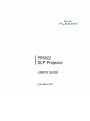 1
1
-
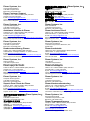 2
2
-
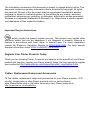 3
3
-
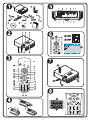 4
4
-
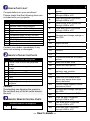 5
5
-
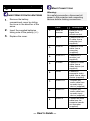 6
6
-
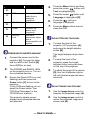 7
7
-
 8
8
-
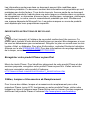 9
9
-
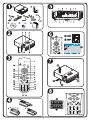 10
10
-
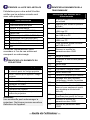 11
11
-
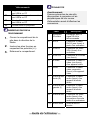 12
12
-
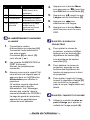 13
13
-
 14
14
-
 15
15
-
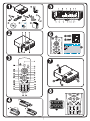 16
16
-
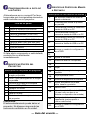 17
17
-
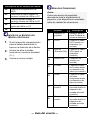 18
18
-
 19
19
-
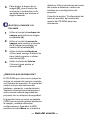 20
20
-
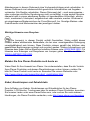 21
21
-
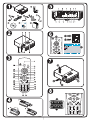 22
22
-
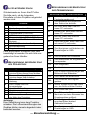 23
23
-
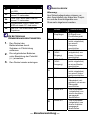 24
24
-
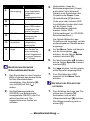 25
25
-
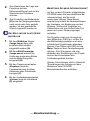 26
26
-
 27
27
-
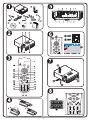 28
28
-
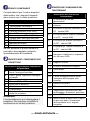 29
29
-
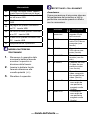 30
30
-
 31
31
-
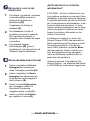 32
32
-
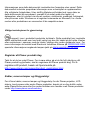 33
33
-
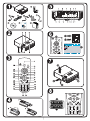 34
34
-
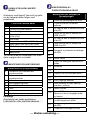 35
35
-
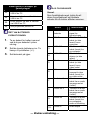 36
36
-
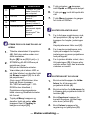 37
37
-
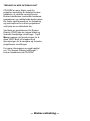 38
38
-
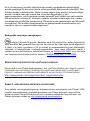 39
39
-
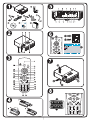 40
40
-
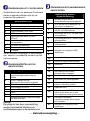 41
41
-
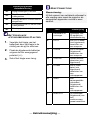 42
42
-
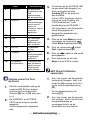 43
43
-
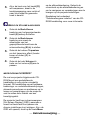 44
44
-
 45
45
-
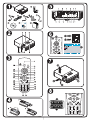 46
46
-
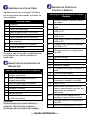 47
47
-
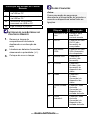 48
48
-
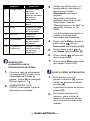 49
49
-
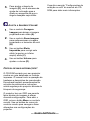 50
50
-
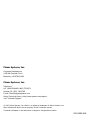 51
51
in altre lingue
- English: Planar PR5022 Quick start guide
- français: Planar PR5022 Guide de démarrage rapide
- español: Planar PR5022 Guía de inicio rápido
- Deutsch: Planar PR5022 Schnellstartanleitung
- Nederlands: Planar PR5022 Snelstartgids
- português: Planar PR5022 Guia rápido
Documenti correlati
-
Planar PR3020 Guida Rapida
-
Planar PR6020 Guida Rapida
-
Planar Projector PD4010 Manuale utente
-
Planar UR8451-LX-Touch Manuale utente
-
Planar UR8450-MX-ERO-B-T Manuale utente
-
Planar UR8451-LX-ERO-T Manuale utente
-
Planar LUX70 Guida d'installazione
-
Planar WN-5040-720 Manuale utente
-
Planar EP5550 Manuale utente